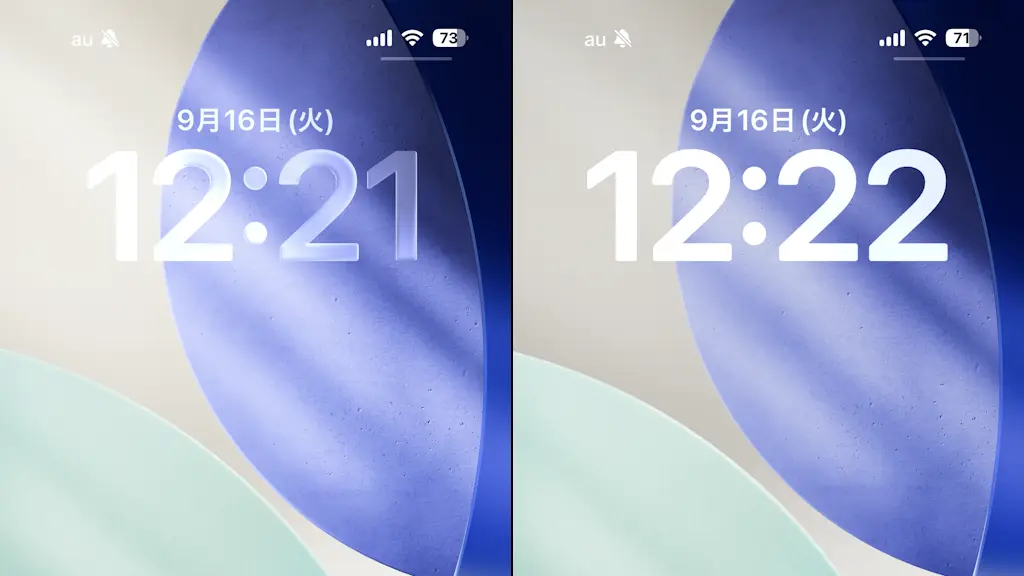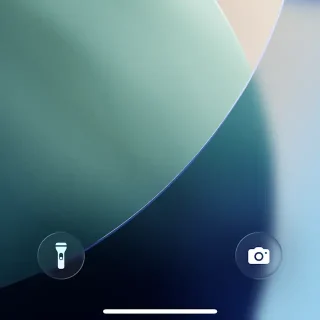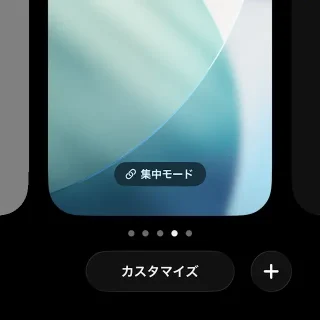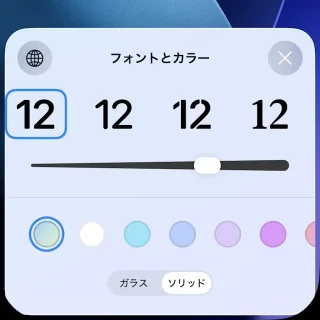iOS 26にアップデートしたiPhoneでは新しいデザインのLiquid Glassによってロック画面の“時計”がガラスのような表示になっており、「薄い」「暗い」と感じるようになったのでiOS 18のように元に戻してみました。
薄く暗い時計
iPhoneのロック画面に表示されている時計などの情報は「色が薄い」と言った印象があり、特にスリープ時に表示される情報も「暗い」と言った印象があります。
ロック画面に表示される情報の色は、もともと背景の色によって変わるようで、iOS 26ではさらにガラスのようなデザインになっているため、同系色になると「薄い」「暗い」と言った印象になるのかもしれません。
iOS 26ではロック画面のカスタマイズによって、デフォルトのガラスとiOS 18のようなソリッドを選択できるようになっており、加えてフォントとカラーを変更すれば「濃く」「明るく」できます。
ロック画面をカスタマイズする手順
ロック画面を長押しし、コレクションよりカスタマイズをタップします。
ホームボタンのある機種ではホーム画面の上部から中ほどまでスワイプ>通知センターをロングタップするの方が操作しやすいです。
カスタマイズより時計をタップしてソリッドを選択し、任意でフォント/カラーを選択します。
最後に × >完了をタップします。
フォントとカラーを変更するやり方は以上です。